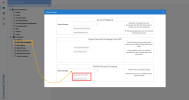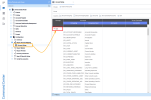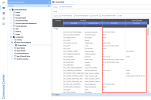Regroupement de comptes
Les regroupements de comptes servent principalement à :
- Calculer les ICP (KPI).
- Constituer des rapports.
Étant donné qu'un certain nombre d'ICP (KPI) sont fournis dans le modèle de données UDM, les regroupements de comptes nécessaires au calcul de ces ICP sont fournis par défaut avec le modèle de données.
D'autres peuvent être ajoutés selon les besoins, principalement pour la création de rapports.
Effectuer un regroupement de comptes
Les regroupements de comptes sont spécifiques à chaque plan comptable.
Pour plus de détails sur le plan comptable et sur la manière de l'utiliser et de le mettre à jour, voir Configuration spécifique à chaque ERP.
Tout d'abord, définissez à partir de quel plan comptable vous souhaitez effectuer un regroupement de comptes en procédant comme suit :
- Dans l'onglet Modèles de données et vues, développez les dossiers Modèle de données universel et Configuration.
- Cliquez droit sur le modèle de données Regroupement de comptes pour rapport et sélectionnez Visualiser les pages d'info.
- Dans le champ Charts of Accounts, cliquez sur l'icône du guide de Sélection (le point d'interrogation) pour sélectionner le code des plans comptables pour lequel vous souhaitez générer un regroupement de comptes et cliquez sur Confirmer.
- Cliquez sur Generate en fonction de votre serveur (SQL ou Oracle) pour terminer.
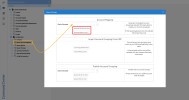
- La liste générée du regroupement de comptes sera insérée dans la vue Configuration des comptes.
- Développez le modèle de données Regroupement de comptes pour rapport pour ouvrir la vue Configuration des comptes.
Ici, nous avons utilisé NA1 comme code de plan comptable pour générer ce regroupement de comptes d'Amérique du Nord.
- Remplissez les colonnes Comptes avec les numéros de compte comme suit :
- Utilisez les virgules et deux-points pour séparer les comptes et intervalles respectivement (ex : 12100,12250:12300,12305).
- Utilisez l'astérisque pour remplacer plusieurs caractères (ex : 456* signifie tous les comptes commençant par 456).
- Utilisez le point d'interrogation pour remplacer un seul caractère (ex : 456* signifie les comptes à 4 chiffres commençant par 456).
Comme son nom l'indique, la vue Configuration des comptes est utilisée pour configurer la liste des regroupements de comptes.
D'autres regroupements de comptes peuvent être ajoutés au besoin. L'exemple Création de Rapports fournit des détails et un contexte sur la manière de procéder.
Importer un regroupement de comptes à partir de l'ERP
Les regroupements de comptes peuvent déjà être disponibles dans l'ERP, et si nous voulons être en mesure de les récupérer pour l'élaboration de rapports ou le calcul de IPC (KPI) :
- Dans l'onglet Modèles de données et vues, développez les dossiers Modèle de données universel et Configuration.
- Cliquez droit sur le modèle de données Regroupement de comptes pour rapport et sélectionnez Visualiser les pages d'info.
- Sous la section Import Account Grouping from ERP, cliquez sur le bouton Import en fonction de votre serveur (SQL ou Oracle) pour terminer.
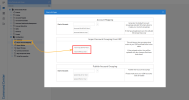
Cette action permettra d'importer tous les regroupements de comptes pour tous les plans comptables disponibles.
L'utilisation de la fonction Import ne supprime pas les regroupements de comptes que vous avez ajoutés précédemment.
Ici, nous avons importé tous les regroupements de comptes de tous les plans comptables de Sage X3. NA1 a été conservé après l'importation.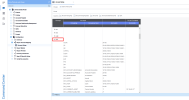
Publier un regroupement de comptes à partir de l'ERP
Pour que les regroupements de comptes soient disponibles pour la création de rapports ou le calcul d'ICP (KPI), ils doivent être publiés pour chaque plan comptable.
- Dans l'onglet Modèles de données et vues, développez les dossiers Modèle de données universel et Configuration.
- Cliquez droit sur le modèle de données Regroupement de comptes pour rapport et sélectionnez Visualiser les pages d'info.
- Sous la section Publish Account Grouping, cliquez sur l'icône du guide de sélection (le point d'interrogation) pour sélectionner le code du plan comptable pour lequel vous souhaitez publier un regroupement de comptes et cliquez sur Confirmer.
- Cliquez sur le bouton Update en fonction de votre serveur (SQL ou Oracle) pour terminer.